Každá osoba, která se kdy pohybovala v marketingu zná ten nepořádek, když více lidí používá jednu e-mailovou schránku. Taková situace může skončit jen dvěma způsoby – nikdo neodpovídá žádným zákazníkům nebo všichni odpovídají všem. V obou případech to kazí image společnosti. Vyzkoušejte funkci připojení týmové schránky k HubSpot Conversations Inbox a vneste do týmové spolupráce klid a řád.
Co je to týmová e-mailová schránka a proč ji připojit do HubSpotu?
Jde o e-mailovou adresu, kterou sdílí tým pracovníků. Daný tým lidí odpovídá na e-maily z centrální e-mailové adresy, například: info@skvelaspolecnost.com.
Díky integraci týmové schránky do HubSpotu zvládnete členům efektivně rozdělovat veškeré příchozí zprávy – aby mohli odpovědět všem potenciálním zákazníkům a splnit všechny úkoly. Udržíte si fokus na jednotlivé konverzace a navíc získáte nadhled nad děním ve sdílené e-mailové schránce. Do týmové schránky v HubSpot Conversation Inbox může mít přstum víc uživatelů, než kolik jich má do e-mailové schránky skrze klienta jako Outlook nebo Gmail.
Celý tým ocení transparentnost e-mailové interakce a už nebude potřeba přemýšlet, zda někdo na danou zprávu nereagoval, nebo zvažovat, co kolega asi odpověděl.
Jak připojit týmovou schránku do HubSpotu?
Celý proces připojení je naprosto jednoduchý, funkci můžete začít používat okamžitě ve vašem HubSpot CRM Service Hub. A to zdarma.
Jediné, co potřebujete, jsou 4 bleskové kroky:
- Otevřete HubSpot CRM (na vašem HS účtu)
- V levém podokně vyberte Settings > Tools > Inbox > Inboxes
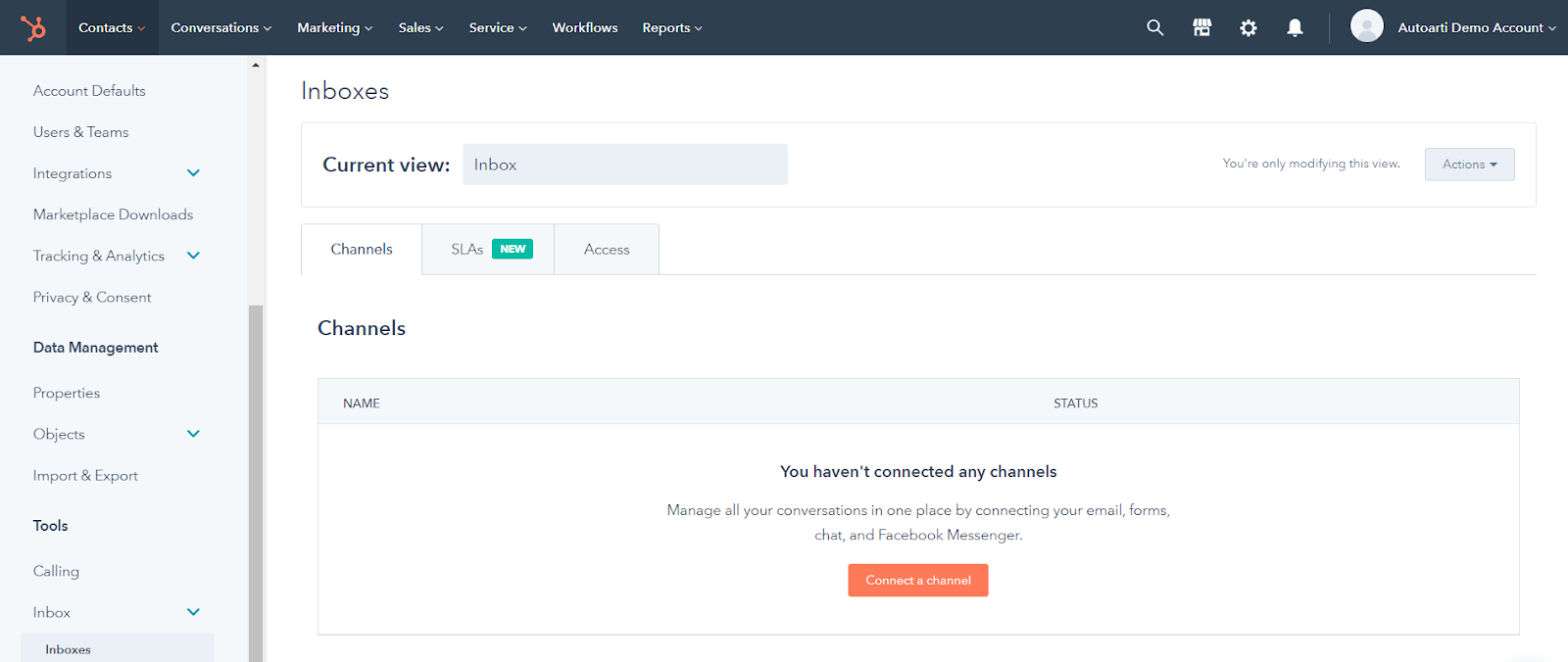
- Klikněte na Connect a channel a vyberte Team Email
- Potvrďte Ano, toto je sdílený účet a nechte se vést krátkým dialogem, ve kterém připojíte e-mailovou schránku
Dialogové okno vám pak pomůže přidat váš Gmail, Office 365 nebo jakoukoli jinou hostovanou e-mailovou schránku do HubSpot CRM.
💡Týmová schránka sdílí všechny emaily, které na něj dorazily, s celým přiděleným týmem. Takže nepřipojujte jako týmový e-mail účet, který používáte k odesílání osobních informací!
💭 Jaké informace jsou zaznamenány v CRM? HubSpot CRM ukládá adresu příjemce, jméno, předmět a text emailu. E-mail, který se rozhodnete uložit, a veškeré přijaté odpovědi se stanou součástí Kontaktu v CRM. E-mail je uložen a zobrazen stejně, jako kdybyste jej přeposlali do CRM.
💭 Ukládají se i přílohy? Ano, přílohy odeslané mimo CRM budou uloženy v sekci Přílohy na záznamu Kontaktu.
Proč je týmová schránka tak užitečná?
Jde o instantní způsob, jak zvýšit efektivitu prodejních, marketingových nebo zákaznických týmů. Přináší transparentnost do chaotického světa nekonečných odpovědí a přeposlaných zpráv. HubSpot CRM posouvá komfort uživatelů ale mnohem dál, umožňuje jim se soustředit konverzace s klienty bez toho, že by nedopatřením strkali nos do cizích konverzací.
Týmovou schránku lze navíc obohatit o automatizaci pomocí Routing Rules (pravidel pro přesměrování). Ta se hodí, pokud chcete:
- přidělit konverzaci správné osobě v týmu
- automaticky přidat štítek
- analyzovat výkon týmu
Jak automatizovat postupy s Routing Rules?
Ujistěte se, že příchozí emaily se vždy dostanou do rukou těm nejrelevantnějším osobám ve vašem týmu. Nebo na to jděte z druhého konce a rozdělte příchozí zprávy rovnoměrně mezi celou posádku. Vytvářejte poznámky, přiděluje štítky a provádějte automatické akce, abyste nikdy nezůstali pozadu.
💡 Routing Rules mohou používat jen uživatelé s placeným členstvím v Sales nebo v Service Hubech. Bez toho nelze vytvářet nová pravidla ani být adresován těmi již existujícími.
Příklad nastavení Routing Rules
- Pravidla směrování fungují pro 3 hlavní kanály:
- abyste upravili živá pravidla pro chatflow, jděte na kartu Build v sekci Chatflow
- abyste upravili pravidla směrování týmové schránky, jděte do Settings daného Inboxu
- abyste upravili pravidla směrování připojeného formuláře, jděte do Form Settings v Inboxu
-
- Poté zapněte funkci Automatically assign conversations
- Klikněte na rozevírací nabídku Assign a vyberte možnost, která vám nejvíce vyhovuje
- Klikněte na Save
💡 Můžete dokonce přiřadit chatflow robotům. Podívejte se, jak nastavit robota Odeslat členovi týmu
Zrychlování komunikace s týmovou schránkou
S touto funkcí urychlíte i proces vytváření zpráv v HubSpot CRM. Odpovědi můžete stavět na základě kompletní 360° historie komunikace s daným kontaktem. Vše potřebné máte na dosah ruky.
Hlavní nástroje, které můžete použít:
- úplný kontext o zákazníkovi nebo obchodním případu
- šablony připravené k použití pro celý tým
- snadná personalizace zpráv na základě údajů zákazníka a historie komunikace
- další nástroje, jako jsou předpřipravené odpovědi, Sequences, Documents atd.
V kostce
Týmová schránka je skvělý nástroj – hodí se v případě, že máte ve společnosti tým pracovníků, které potřebujete zorganizovat. Všichni odpovídají na zprávy přicházející do centrální e-mailové schránky, ale připojením k HubSpot Convesations Inbox zabráníte zbytečným zmatkům v reakcích na e-maily.
Kde tato funkce pomůže zlepšit každodenní činnosti? Ve většině center péče o zákazníky, na zákaznické podpoře a také v oddělení prodeje; tam všude lze těžit z připojení týmové schránky do HubSpot CRM. Týmu pomůžete efektivně a automaticky přiřazovat konverzace odpovědným osobám pomocí HubSpot nástrojů, jako jsou Routing Rules, Templates nebo Sequences.
Ušetřete čas strávený psaním zpráv zákazníkům v prostředí, kde máte po ruce předvytvořené šablony a kompletní historii komunikace s daným kontaktem. Vyzkoušejte tuto možnost co nejdříve.
A pokud se dostanete do slepé uličky, jsme tu, abychom vám pomohli.

📩 Přihlaste se k odběru našeho newsletteru. Najdete v něm nové články, video podcasty a informace týkající se HubSpotu, marketingu a obchodu!
🎥 Máme video podcast! Skočte na náš Youtube a ponořte se s námi do světa marketingu, obchodu a CRM systémů.
🔗 Sledujte náš LinkedIn a Facebook. Sdílíme tam novinky, zajímavosti a informace o našich eventech.
Zdroje: HubSpot, HubSpot, HubSpot